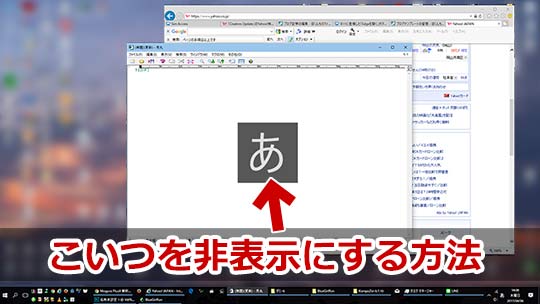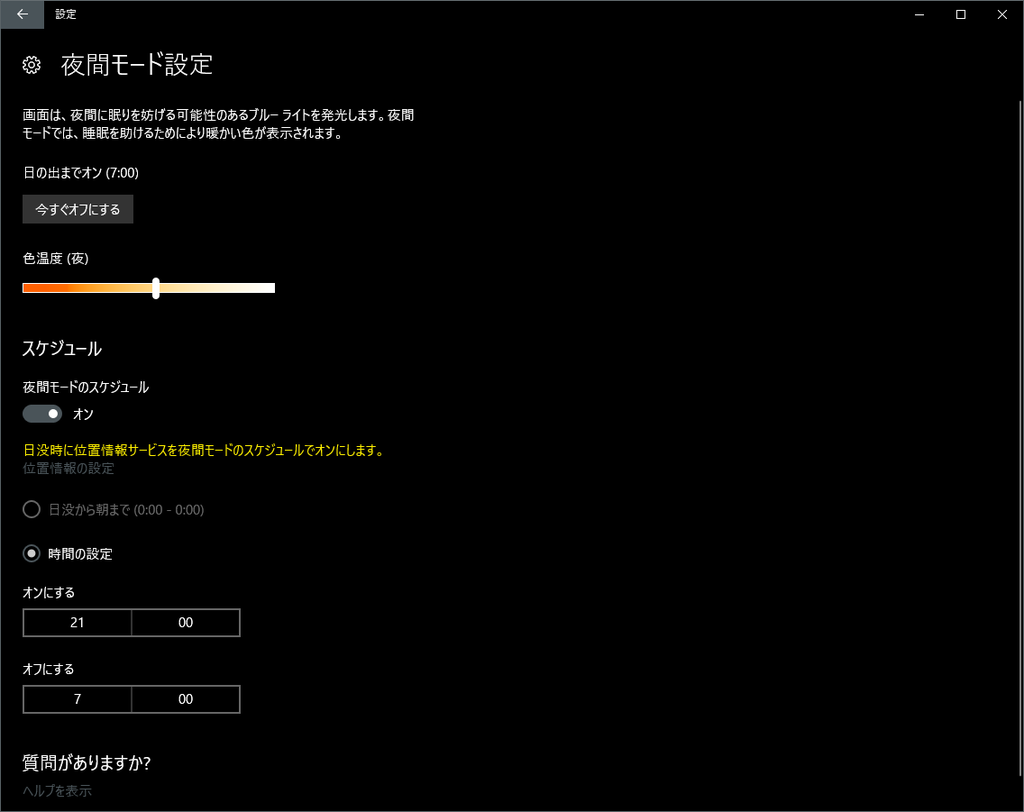Windows 10 Creators Update の配信が開始されたので、手動でインストールしました。
ダウンロード・インストール・再起動後のインストールを含め、20分近くかかりました。そして、インストールが完全に終わって気になったのが、”半角/全角”での入力切り替え時に画面中央に入力モードが表示されることです。
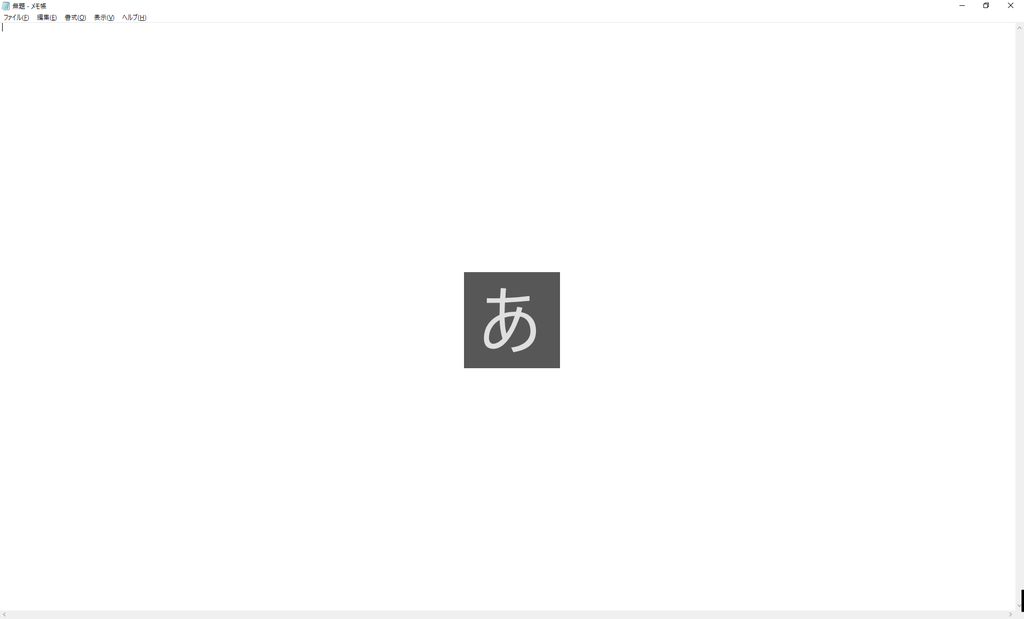
鬱陶しいことこの上ないのでOFFにしたく調べました。
方法は?
Windows 10 Creators Updateの文字入力切り替えで表示される「あ」や「A」を無効にする方法
しかしながら「プロパティ」を選択するの部分で、そもそもプロパティが表示されません。
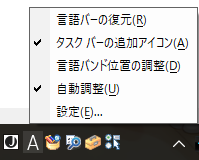
どうしたものかと試行錯誤していたところ、上記の表示の場合は一番右側のアイコンクリックでプロパティを表示させれられます。
※言語バーをタスクバーでは無くデスクトップに表示している場合も同様。
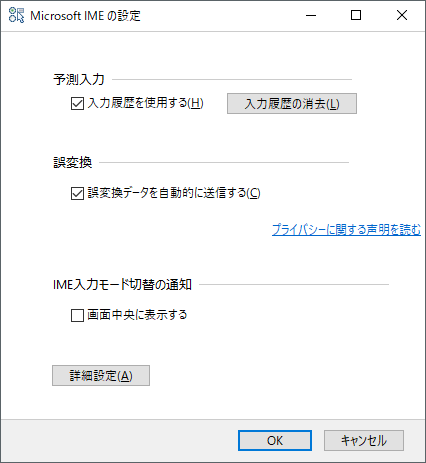
これで快適になりました。
他のアップデートについて
色々あるので割愛しますが、個人的に良かったのが下記2点。
- ブルーライトカット機能
- 指定した範囲のスクリーンショット機能
ブルーライトカット機能
Win+I で設定画面を表示、”システム”>”ディスプレイ”の夜間モード設定から調整可能です。
もともと使用しているディスプレイ(EIZO FlexScan EV2455)にPaperモードというブルーライトを抑える機能がありましたが、OS標準のものと合わせて効果がUPしました。
![[商品価格に関しましては、リンクが作成された時点と現時点で情報が変更されている場合がございます。] [商品価格に関しましては、リンクが作成された時点と現時点で情報が変更されている場合がございます。]](https://hbb.afl.rakuten.co.jp/hgb/0f88d99b.5f7030df.0f88d99c.0aa8520d/?me_id=1243088&item_id=10423711&m=https%3A%2F%2Fthumbnail.image.rakuten.co.jp%2F%400_mall%2Fa-price%2Fcabinet%2Fimage%2F114%2F4995047047711.jpg%3F_ex%3D80x80&pc=https%3A%2F%2Fthumbnail.image.rakuten.co.jp%2F%400_mall%2Fa-price%2Fcabinet%2Fimage%2F114%2F4995047047711.jpg%3F_ex%3D240x240&s=240x240&t=picttext)
【送料無料】EIZO EV2455-BKR ブラック FlexScan [24.1型 LEDバックライト搭載液晶モニター]
|
指定した範囲のスクリーンショット機能
これは今までだと、別途フリーソフトを入れてみるとか、alt+PrtScの後でペイントでトリミングしたりと面倒でした。
しかし、Win+Shift+Sで範囲選択モードになり、マウスドラッグで指定すると自動的にクリップボードに保存されます。
Edgeも強化されたけど…
MS Edgeにも色々な便利機能が追加されましたが、どれもこれも他のブラウザで昔からあったものばかりです。
それよりも当初は”徹底的に無駄を省いて軽いブラウザにする”みたいな事をどこかで聞いたか見たかした記憶があるのですが…。